Proces resetowania Spotify History
„Czy„ reset Spotify historia” jest procesem łatwym do prześledzenia?” Spotify jest jedną z najbardziej lubianych przez wielu entuzjastów muzyki, jeśli mówimy o platformach do strumieniowego przesyłania muzyki. Dzieje się tak dlatego, że oprócz oferowania płatnych planów (aby cieszyć się ekskluzywnymi korzyściami), ma także bezpłatną wersję, z której może korzystać każdy.
Jedna z wielu funkcji, z których mogą korzystać użytkownicy Spotify Platforma to sekcja „historii”, która umożliwia dostęp do albumów, utworów, list odtwarzania, a nawet ostatnio odtwarzanych artystów. Jeszcze bardziej fascynujące jest to, że Twoją historię słuchania mogą przeglądać wszyscy, którzy Cię obserwują, oraz osoby mające dostęp do Twoich playlist. Jednak inni użytkownicy postrzegają to jako naruszenie prywatności.
Teraz, jeśli jesteś osobą, która chce zachować swoje Spotify historię tylko dla siebie, to to, co zawiera ten post, z pewnością Ci się przyda – „reset Spotify proces historyczny”. Zapamietaj to SpotifyRekomendacje opierają się na Twoich nawykach słuchania, więc jeśli chcesz otrzymywać świeże i nowe sugestie z platformy, spróbuj zresetować Spotifyhistoria również może być pomocna.
Treść artykułu Część 1. Jak wyświetlić plik Spotify Historia słuchaniaCzęść 2. Jak zresetować Spotify Historia słuchaniaCzęść 3. Ukrywanie swoich Spotify Historia słuchaniaCzęść 4. Pobieranie Spotify Utwory z listy ostatnio odtwarzanych utworówCzęść 5. streszczenie
Część 1. Jak wyświetlić plik Spotify Historia słuchania
Aby zresetować Spotify historii, powinieneś najpierw wiedzieć, jak możesz je przeglądać. Na szczęście można to zrobić poprzez Spotify aplikacji mobilnej i komputerowej, a także poprzez odtwarzacz internetowy. Przejdź do kolejnych sekcji, ponieważ w tej części zostaną przedstawione procedury.
Kontrola Spotify Historia w aplikacji mobilnej
Krok 1. Na urządzeniu mobilnym otwórz Spotify Aplikacja i zaloguj się na swoje konto przy użyciu swoich danych uwierzytelniających.
Krok 2. Przejdź do ekranu głównego, po prostu dotykając menu „Strona główna”.
Krok 3. Naciśnij ikonę obok ikony ustawień, aby wyświetlić listę ostatnio odtwarzanych treści.
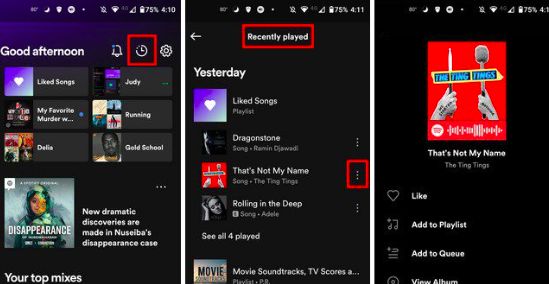
Będziesz wtedy mógł zobaczyć listę całej zawartości (utwory, albumy, playlisty i inne), do której ostatnio korzystałeś w aplikacji.
Kontrola Spotify Historia za pośrednictwem aplikacji komputerowej
Krok 1. Na komputerze otwórz plik Spotify komputerową i używając danych swojego konta, zaloguj się.
Krok 2. Należy kliknąć ikonę „Graj liniami poziomymi”. To jest menu „kolejka”.
Krok 3. Po dotknięciu kolejka otworzy się i zobaczysz zakładkę wyświetlającą ostatnio odtwarzane pozycje na platformie.
Kontrola Spotify Historia poprzez Spotify Odtwarzacz internetowy
Jak wspomniano wcześniej, możesz także sprawdzić plik Spotify historia słuchania za pośrednictwem odtwarzacza internetowego. Jeśli nie zainstalowałeś jeszcze aplikacji komputerowej, możesz wykonać poniższą procedurę.
Krok 1. W preferowanej przeglądarce internetowej przejdź do spotify.com i po prostu zaloguj się na swoje konto. W lewym okienku wybierz następnie „Strona główna”.
Krok 2. Po dotknięciu menu „Home” zostaną wyświetlone ostatnio słuchane utwory lub albumy.
I to wszystko! Wyżej wymienione przewodniki przedstawiają proste metody przeglądania plików Spotify historia przesyłania strumieniowego konta. Nadszedł czas, aby w końcu dowiedzieć się, jak zresetować Spotify historia! Szczegółowy proces przedstawiono w następnej części.
Część 2. Jak zresetować Spotify Historia słuchania
Na szczęście możemy wykonać polecenie „reset Spotify history” zarówno na urządzeniach mobilnych, jak i komputerach PC. Niezależnie od tego, czy jesteś fanatykiem gadżetów mobilnych, czy użytkownikiem komputera, możesz łatwo zresetować Spotify historia. Oczywiście mamy wszystkie szczegóły potrzebne do całej procedury.
Resetowanie Spotify Historia słuchania na urządzeniach z Androidem lub iOS
Jeśli chcesz zresetować telefon z Androidem lub iPhonem Spotify historii, możesz po prostu postępować zgodnie z poniższym przewodnikiem.
Krok 1. Zacznij od otwarcia Spotify aplikację mobilną na swoim urządzeniu. W lewym górnym rogu ekranu znajduje się ikona z trzema kropkami. Kliknij to. Z rozwijanej listy, która się wyświetli, wybierz opcję „Ostatnio odtwarzane”.
Krok 2. Szukaj konkretów Spotify utwory, które chcesz usunąć z listy ostatnio odtwarzanych utworów. Po prostu przesuń palcem w lewo, aby móc kliknąć menu „Usuń”.
Po wykonaniu drugiego kroku usunięte utwory nie będą już widoczne w Twoim folderze Spotify sekcja historii słuchania na koncie. Alternatywnie możesz także zresetować Spotify historię, po prostu wylogowując się ze swojego konta Spotify konto na swoim urządzeniu mobilnym.
Resetowanie Spotify Historia słuchania na komputerach PC
Korzystanie z komputera podczas wykonywania operacji „reset Spotify historia” jest również prosta. Oto kroki, które należy wykonać.
Krok 1. Na komputerze Mac lub Windows otwórz plik Spotify aplikację komputerową i zaloguj się na swoje konto. Na stronie głównej przewiń w dół, aż zobaczysz listę ostatnio odtwarzanych utworów. Następnie dotknij opcji „Pokaż wszystko”.
Krok 2. Po prostu określ, które utwory chcesz usunąć z listy. Po prostu najedź kursorem na multimedia, aby zobaczyć opcję „trzech kropek”. Jeśli wolisz, możesz także kliknąć go prawym przyciskiem myszy.
Krok 3. Wyświetlona zostanie lista menu. Następnie wybierz opcję „Usuń z ostatnio odtwarzanych”.
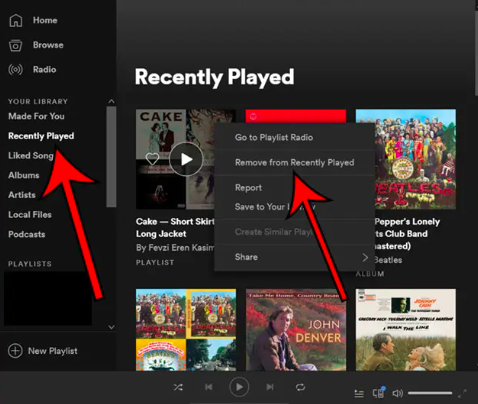
Pamiętaj, że powyższe możesz wykonać tylko wtedy, gdy używasz Spotify aplikacja, która nie została zaktualizowana do najnowszej dostępnej wersji.
Część 3. Ukrywanie swoich Spotify Historia słuchania
Jeśli nie masz ochoty resetować swojego Spotify historii słuchania, możesz także po prostu ją ukryć, aby zachować prywatność ostatnio odtwarzanych utworów. Oto kroki, które musisz wykonać.
Krok 1. Za pomocą urządzenia uruchom aplikację Spotify aplikację i zaloguj się na swoje konto.
Krok 2. W prawej górnej części ekranu kliknij strzałkę „rozwijania”, którą zobaczysz.
Krok 3. Wybierz „Ustawienia”, a następnie przewiń w dół, aż zobaczysz „Społeczności”.
Krok 4. Suwak opcji „Udostępnij moją aktywność związaną ze słuchaniem”. Spotify” musi być wyłączona.
Po wykonaniu powyższych czynności będziesz mógł ukryć swoją historię słuchania Spotify!
Część 4. Pobieranie Spotify Utwory z listy ostatnio odtwarzanych utworów
Zamiast po prostu resetować historię słuchania Spotify, możesz także spróbować poszukać sposobów zapewnienia ich dostępności nawet poza Spotify app. Spotify wiadomo, że tory są chronione przez Szyfrowanie DRM. Dlatego użytkownikom nieco utrudnia to przesyłanie strumieniowe na nieautoryzowanych gadżetach. Co więcej, są one w formacie OGG Vorbis, którego nie można odtwarzać na wielu urządzeniach. Czy biorąc pod uwagę te ograniczenia, nadal można zachować do nich stały dostęp, nawet bez pliku Spotify Subskrypcja?
Na szczęście istnieją aplikacje, takie jak np TunesFun Spotify Music Converter które mogą pomóc zarówno w procesie usuwania DRM, jak i procedurze konwersji. Jest to potężne narzędzie, które obsługuje różne elastyczne formaty wyjściowe, takie jak MP3, FLAC, AAC i WAV. Dzięki dużej szybkości tej aplikacji można nawet zapewnić wydajność i wygodę, ponieważ proces transformacji byłby szybki! Dodatkowo cała procedura będzie bezstratna. W ten sposób wszystkie znaczniki ID3 utworów i informacje o metadanych zostaną zachowane. The TunesFun Zespół dba również o to, aby aplikacja była aktualizowana na czas, zapewniając użytkownikom najlepsze doświadczenia. W razie potrzeby zespół wsparcia technicznego jest zawsze dostępny, aby pomóc.
Jeśli chodzi o instalację aplikacji, również nie powinno być żadnych problemów. Jest obsługiwany przez komputery PC z systemem Windows i Mac. Został również zaprojektowany tak, aby mieć bardzo prosty interfejs użytkownika z łatwymi funkcjami nawigacji. Z pewnością nawet początkujący użytkownicy nie będą mieli problemów z korzystaniem z aplikacji. Jeśli chcesz sprawdzić i spróbować, jak dobrze TunesFun Spotify Music Converter jest, możesz zapoznać się z poniższym przewodnikiem dotyczącym przeprowadzania procesów konwersji i usuwania DRM.
Krok 1. Kiedyś TunesFun Spotify Music Converter został zainstalowany na Twoim komputerze, otwórz go i rozpocznij przesyłanie pliku Spotify utwory do przetworzenia.

Krok 2. Wybierz żądany format wyjściowy i nie zapomnij określić lokalizacji folderu wyjściowego, który ma zostać użyty.

Krok 3. Gdy będziesz gotowy, naciśnij przycisk „Konwertuj”. Następnie aplikacja natychmiast rozpocznie konwersję wybranych Spotify piosenki. W tym samym czasie nastąpi również usunięcie zabezpieczenia DRM utworów.

Po zakończeniu powyższego procesu, plik DRM jest wolny i konwertowany Spotify utwory zostaną zapisane na komputerze. Teraz dostęp do nich na dowolnym gadżecie będzie możliwy tak długo, jak chcesz!
Część 5. streszczenie
Aby zresetować Spotifyhistorii, wystarczy postępować zgodnie z procedurami, które zostały przedstawione we wcześniejszych częściach tego artykułu. Na szczęście proces ten można wykonać zarówno na gadżetach mobilnych, jak i komputerach. Pamiętaj tylko, że gdy już to zrobisz, nie będzie już odwrotu. Jeśli chcesz utworzyć kopię zapasową utworów, których lubisz słuchać, zawsze możesz skorzystać z aplikacji takich jak TunesFun Spotify Music Converter podczas ich pobierania. Zatrzymasz je na zawsze i będziesz ich słuchać tak długo, jak chcesz!
Zostaw komentarz